Réparer écran noir iPad avec 8 solutions simples et efficaces

L’écran noir de l’iPad peut être un véritable casse-tête pour les utilisateurs, surtout lorsque vous êtes prêt à l'utiliser et que rien ne s’affiche. Ce problème peut surgir sans crier gare, laissant l’utilisateur perplexe. Dans cet article, nous allons explorer les causes possibles de cet écran noir et vous proposer des solutions pratiques pour y remédier.
- Pourquoi l'écran de mon iPad devient-il noir ?
- Méthode 1. Utilisez Siri pour augmenter la luminosité de l'écran de l'iPad
- Méthode 2. Chargez l'iPad pendant un moment
- Méthode 3. Maintenir l'iPad à la bonne température
- Méthode 4. Forcer le redémarrage de l'iPad avec un écran noir
- Méthode 5. Utiliser un outil professionnel de réparation du système [taux de réussite élevé]

- Méthode 6. Mettre à jour ou restaurer l'iPad en mode de récupération
- Méthode 7. Restaurer l'iPad écran noir en mode DFU
- Méthode 8. Rendez-vous sur la boutique officielle Apple pour une réparation
- Conclusion
Guide vidéo
Pourquoi l'écran de mon iPad devient-il noir ?
L'écran de votre iPad peut devenir noir pour plusieurs raisons, nous énumérons ci-dessous quelques-unes des causes les plus courantes :
Problèmes d'alimentation : Si votre iPad ne s'allume pas ou affiche un écran noir, il se peut que la batterie soit complètement déchargée ou qu'il y ait un problème avec le chargeur.
Problème logiciel : Un bug dans iOS ou une application peut provoquer un écran noir. Parfois, cela peut se produire après une mise à jour incorrecte ou l’installation d’une nouvelle application.
Dommages matériels : Si votre iPad a subi une chute ou une exposition à l'eau, des dommages internes peuvent être la cause de l'écran noir.
Réglages d'affichage : Parfois, des réglages d'accessibilité ou des fonctionnalités comme le mode sombre peuvent sembler rendre l'écran noir.
Après avoir compris les raisons, examinons les solutions spécifiques. Cet article propose 8 solutions efficaces pour résoudre rapidement le problème de l'écran noir de l'iPad.
Méthode 1. Utilisez Siri pour augmenter la luminosité de l'écran de l'iPad
L'utilisation de Siri pour régler la luminosité de votre iPad peut parfois s'avérer utile si l'écran semble noir, mais qu'il est en fait simplement assombri. Si la fonction Siri est activée, dites simplement « Hey Siri ». Vous pouvez également maintenir enfoncé le bouton Home (ou le bouton latéral sur les modèles plus récents) pour activer Siri. Puis dites « Augmenter la luminosité » pour voir si le problème d'écran noir iPad mais son est résolu.
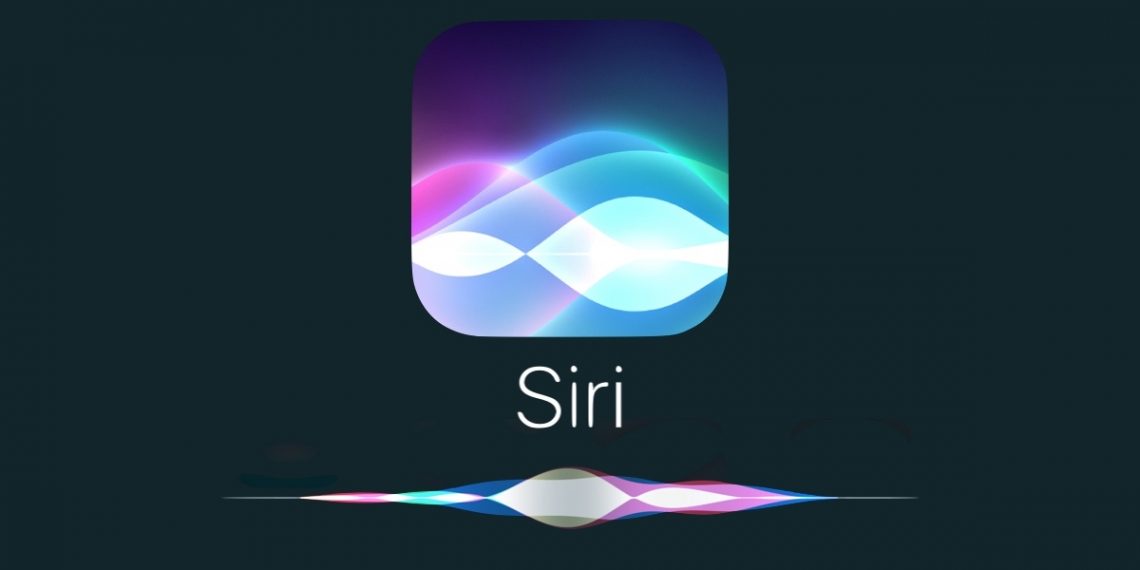
Méthode 2. Chargez l'iPad pendant un moment
Si votre iPad ne s'allume pas et que l'écran est noir, vérifiez si une batterie déchargée n'en est pas la cause. Commencez par vérifier que le câble de données et le port de chargement ne sont pas endommagés. Ensuite, laissez votre iPad se charger pendant plus de 15 minutes et vérifiez si l'icône de la batterie apparaît à l'écran.

Méthode 3. Maintenir l'iPad à la bonne température
Afin d'éviter un écran noir ou des problèmes de performance de l'iPad, il est très important de le maintenir dans un environnement de température approprié. Des températures trop élevées ou trop basses peuvent avoir des effets néfastes sur les composants internes de votre iPad.
Pendant les chaudes journées d'été, évitez d'exposer l'iPad à la lumière directe du soleil ou à des espaces chauds confinés pendant de longues périodes afin de réduire le risque d'instabilité du système et d'épuisement de la batterie. De même, pendant les mois d'hiver, veillez à ne pas exposer l'iPad à des températures extrêmement basses, car le froid glacial peut également entraîner un manque de réactivité de l'écran, voire un noir complet.
Méthode 4. Forcer le redémarrage de l'iPad avec un écran noir
Lorsque l'écran de l'iPad est noir et qu'il ne réagit à aucune opération, vous pouvez essayer d'effectuer un redémarrage forcé pour résoudre le problème. Vous pouvez facilement résoudre certains problèmes système ou erreurs logicielles en procédant à un redémarrage forcé. Les étapes du redémarrage forcé sont les suivantes :
Modèles sans bouton d'accueil : Appuyez rapidement sur le bouton Volume Haut. Appuyez rapidement sur le bouton Volume Bas. Maintenez le bouton d'alimentation enfoncé jusqu'à ce que le logo Apple apparaisse.
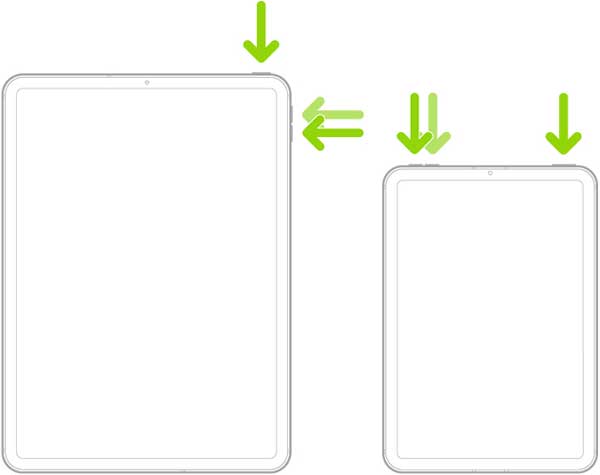
Modèles avec bouton d'accueil : Maintenez enfoncés le bouton d'accueil et le bouton d'alimentation simultanément. Relâchez lorsque le logo Apple apparaît.
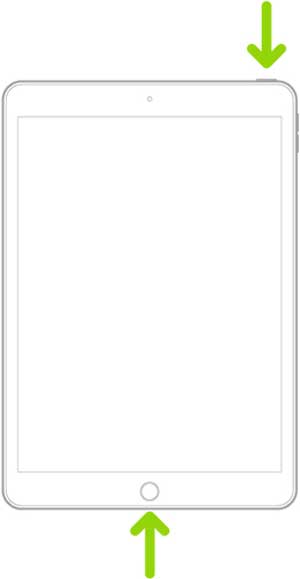
Méthode 5. Utiliser un outil professionnel de réparation du système [taux de réussite élevé]
Si vous avez essayé toutes les solutions ci-dessus et que votre iPad est toujours bloqué sur un écran noir, il se peut que votre iPad soit bloqué par un problème logiciel plus profond. Même si vous ne connaissez pas la cause exacte de l'écran noir de l'iPad, TunesKit iOS System Recovery peut vous aider à résoudre le problème. Il s'agit d'un outil professionnel de réparation de système qui peut résoudre plus de 150 problèmes de système sans perdre de données. Vous n'avez pas besoin de compétences techniques complexes pour réparer votre iPad, il vous suffit d'un câble et d'un ordinateur pour résoudre n'importe quel problème compliqué.
Caractéristiques de TunesKit iOS System Recovery
- Entrer / sortir du mode de récupération gratuitement en un clic
- Réparer plus de 150 problèmes iOS / iPadOS
- Fournir le mode standard et le mode avancé
- Résoudre les problèmes iOS sans perte de données
Vous pouvez suivre le guide étape par étape ci-dessous pour réparer votre iPad bloqué sur écran noir.
Étape 1 Connecter l'iPhone à l'ordinateur
Cliquez sur le bouton de téléchargement ci-dessus pour télécharger le programme sur votre ordinateur Windows ou Mac et installez-le sur votre PC. Ensuite, connectez l'appareil iOS à l'ordinateur et cliquez sur Réparation du Système iOS.

Étape 2 Choisissez un mode de réparation pour commencer
Sélectionnez le mode de réparation standard, qui ne causera aucune perte de données. Le mode de réparation approfondie est destiné aux problèmes graves que le premier mode ne peut pas réparer, au prix d'une perte de données. Lorsque vous utilisez le mode profond, assurez-vous de disposer de sauvegardes de vos données importantes.

Étape 3Télécharger le micrologiciel
Vous devez maintenant confirmer les informations relatives à l'appareil iOS qui s'affichent à l'écran. Après avoir confirmé les informations correspondent à votre appareil, il vous suffit d'appuyer sur l'icône Télécharger. Le paquet de micrologiciels sera téléchargé après avoir confirmé les informations sur l'appareil.

Étape 4 Réparer iPad écran noir
Cliquez sur l'icône Réparer pour réparer l'iOS. Cela prendra quelques instants, n'oubliez pas de garder votre appareil connecté. Après cela, votre iPad reviendra à la normale.

Méthode 6. Mettre à jour ou restaurer l'iPad en mode de récupération
Mettre à jour ou restaurer votre iPad en mode de récupération peut résoudre de nombreux problèmes, y compris un écran noir. Assurez-vous d'avoir une sauvegarde de vos données avant de procéder à une restauration. Voici la marche à suivre pour mettre l’iPad en mode de récupération et le mettre à jour ou le restaurer à l'aide d'iTunes.
Étape 1. Assurez-vous d'avoir la dernière version d'iTunes installée sur votre ordinateur (si vous utilisez un PC ou macOS Mojave ou antérieur) ou utilisez Finder sur macOS Catalina et versions ultérieures. Connectez votre iPad à votre ordinateur à l'aide d'un câble USB.
Étape 2. Mettez votre iPad en mode de récupération :
❖ Pour les modèles avec Face ID : Appuyez rapidement sur le bouton Volume Haut. Appuyez rapidement sur le bouton Volume Bas. Maintenez le bouton d'alimentation enfoncé jusqu'à ce que l'écran du mode de récupération apparaisse.
❖ Pour les modèles avec un bouton d'accueil : Maintenez simultanément le bouton d'accueil et le bouton d'alimentation. Relâchez les boutons lorsque le logo Apple apparaît, puis maintenez-les enfoncés jusqu'à ce que l'écran du mode de récupération s'affiche.
Étape 3. iTunes affiche une fenêtre dans laquelle vous pouvez choisir de mettre à jour ou de restaurer.
✫ Mettre à jour : Si vous choisissez cette option, votre ordinateur tentera de réinstaller iOS sans effacer vos données. Cliquez sur "Mettre à jour" et suivez les instructions.
✫ Restaurer : Si vous choisissez cette option, toutes les données sur votre iPad seront effacées. Cliquez sur "Restaurer" et suivez les instructions. Cela peut prendre un certain temps.
Étape 4. Une fois le processus terminé, votre iPad redémarrera. Si vous avez restauré, vous devrez le configurer comme un nouvel appareil ou à partir d'une sauvegarde.
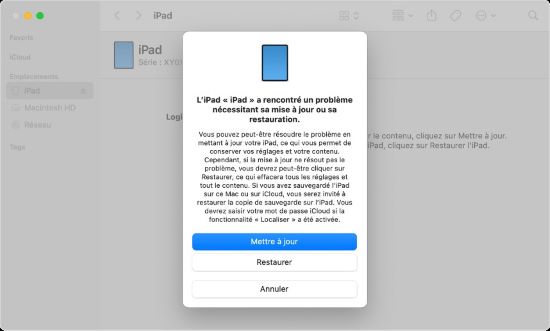
Méthode 7. Restaurer l'iPad écran noir en mode DFU
Le mode DFU est une méthode avancée pour restaurer votre iPad, surtout lorsque l’écran est noir et que les autres solutions échouent. Cette méthode effacera toutes les données, et l'opération est plus compliquée et peut facilement échouer, pour les nouveaux venus, nous vous recommandons d'utiliser d'autres méthodes.
Étape 1. Connectez votre iPad à votre ordinateur à l'aide d'un câble USB.
Étape 2. Mettez votre iPad en mode DFU :
Pour les modèles avec Face ID :
- Appuyez rapidement sur le bouton Volume Haut.
- Appuyez rapidement sur le bouton Volume Bas.
- Maintenez le bouton d'alimentation enfoncé jusqu'à ce que l'écran devienne noir.
- Dès que l'écran devient noir, maintenez le bouton d'alimentation enfoncé pendant 3 secondes.
- Après 3 secondes, tout en maintenant le bouton d'alimentation, maintenez le bouton Volume Bas pendant 10 secondes. (L'écran doit rester noir pendant ce temps.)
- Relâchez le bouton d'alimentation mais continuez à maintenir le bouton Volume Bas pendant 5 secondes. Si l'écran reste noir, cela signifie que vous êtes en mode DFU.
Pour les modèles avec un bouton d'accueil
- Maintenez simultanément le bouton d'accueil et le bouton d'alimentation.
- Relâchez le bouton d'alimentation lorsque l'écran devient noir, mais continuez à maintenir le bouton d'accueil enfoncé pendant environ 10 secondes.
- Si l'écran reste noir, cela signifie que vous êtes en mode DFU.
Étape 3. Vous devriez voir un message indiquant que votre iPad est en mode de récupération, mais avec une indication que le mode DFU a été détecté.
Étape 4. Cliquez sur "Restaurer" lorsque l'option s'affiche. Cela effacera toutes les données et réinstallera iOS sur votre appareil.
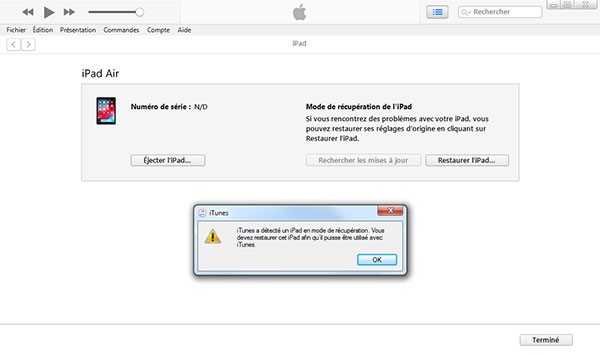
Méthode 8. Rendez-vous sur la boutique officielle Apple pour une réparation
Pour les dommages matériels, l'approche ci-dessus n'est d'aucune utilité. Il est préférable de se rendre dans un centre de réparation après-vente agréé par Apple. Pour prendre rendez-vous pour une réparation à l'Apple Store, suivez ces étapes :
Étape 1. Rendez-vous sur apple.com. Cliquez sur "Assistance" dans le menu en haut de la page.
Étape 2. Trouvez votre iPad dans la liste des appareils. Suivez les instructions pour sélectionner le type de problème que vous rencontrez (comme un écran noir).
Étape 3. Vous aurez l'option de prendre rendez-vous en ligne dans un Apple Store près de chez vous. Choisissez une date et une heure qui vous conviennent.
Étape 4. Apportez votre iPad et toute documentation nécessaire, comme une preuve d'achat, si possible.

Si vous préférez, vous pouvez également appeler le support Apple ou utiliser l'application Apple Support sur un autre appareil pour prendre rendez-vous.
Conclusion
Rencontrer un écran noir sur votre iPad peut être frustrant, mais il est souvent possible de résoudre le problème rapidement. En vérifiant l'alimentation, en mettant à jour le logiciel ou en recherchant une assistance professionnelle, vous pouvez généralement rétablir le fonctionnement de votre appareil.
Pour les problèmes non matériels, TunesKit iOS System Recovery est un bon choix, facile à utiliser, avec un taux de réussite élevé, et peut résoudre le problème de l'écran noir de l'iPad en quelques minutes.
- Réparer luminosité iPhone bloqué avec 9 solutions efficaces
- Impossible de vérifier l’app : 8 solutions de résoudre ce problème
- Écran iPhone noir mais allumé sous iOS 18 - 8 Solutions efficaces
- [7 solutions] Réparer iPhone X/11/12/13/14/15 écran bloqué/figé
- 6 astuces pour réparer iPhone bloqué sur l'écran de verrouillage
